Índice
Mais de dois mil milhões de pessoas em todo o mundo utilizam o Windows todos os meses. Embora o Windows seja um sistema operativo com um desempenho ótimo, é inevitável que se depare com códigos de erro de vez em quando, mesmo que seja apenas uma vez.
O guia que se segue fornecerá informações gerais e soluções quando se deparar com o Código de erro 0x80072f8f 0x20000.
O que é o código de erro 0x80072f8f 0x20000?
O código de erro 0x80072F8F 0x20000 é um código de erro associado ao processo do Windows Update. Este código de erro indica normalmente um problema com o servidor do Windows Update ou com a ligação de rede.
Razões comuns para o código de erro 0x80072f8f - 0x20000
O Código de Erro 0x80072f8f 0x20000 ocorre normalmente durante o processo do Windows Update, mas também pode ocorrer por outros motivos. Nesta secção, explicaremos alguns dos factores mais comuns que contribuem para o aparecimento deste código de erro. Compreender estes motivos pode ajudá-lo a solucionar problemas e a identificar a causa específica do problema, o que facilita a aplicação da correção correcta.
- Internet instável Ligação: Uma das principais razões para o Código de erro 0x80072f8f 0x20000 é uma ligação à Internet instável ou fraca. O Windows Update requer uma ligação ininterrupta à Internet para transferir e instalar actualizações com êxito. Se a ligação à Internet for interrompida ou abrandar durante o processo de atualização, pode ocorrer um erro.
- Definições incorrectas de data e hora: O Windows Update depende das informações correctas de data e hora para estabelecer ligação com os servidores de atualização. Se as definições de data e hora do computador estiverem incorrectas, isso pode causar problemas no processo de atualização e resultar no Código de Erro 0x80072f8f 0x20000.
- Acesso bloqueado aos servidores do Windows Update: O computador pode não conseguir aceder aos servidores do Windows Update devido a definições da firewall, software de segurança ou limitações de rede. Estes obstáculos podem impedir que o computador se ligue aos servidores, dando origem ao código de erro.
- Ficheiros de sistema ou entradas de registo corrompidos: Ficheiros de sistema danificados ou corrompidos também podem contribuir para o código de erro. Estes ficheiros podem impedir que o Windows Update funcione corretamente, causando problemas durante o processo.
- Conflitos de software de terceiros: Como mencionado anteriormente, os aplicativos de terceiros podem entrar em conflito com as funções do sistema. Esse conflito pode fazer com que os serviços essenciais não sejam iniciados corretamente, causando o Código de Erro 0x80072f8f 0x20000.
- Serviços do Windows desactivados ou com mau funcionamento: Os serviços do Windows desempenham um papel vital no bom funcionamento do seu computador. Se um serviço específico responsável pelo processo do Windows Update estiver desativado ou não estiver a funcionar corretamente, pode dar origem a este código de erro.
Compreender estas razões comuns para o Código de Erro 0x80072f8f 0x20000 pode ajudá-lo a determinar qual o passo de resolução de problemas que precisa de seguir para resolver o problema e manter o desempenho ideal do seu computador.
Como corrigir o código de erro do Windows 0x80072f8f 0x20000
Resolução de problemas no modo de arranque limpo
O Código de erro 0x80072f8f 0x20000 designa uma situação em que os serviços essenciais do dispositivo não são iniciados quando se liga o dispositivo ou um determinado programa. Pode dever-se a aplicações de terceiros instaladas no dispositivo ou a um conflito entre várias aplicações.
Neste contexto, a resolução de problemas do dispositivo no modo de arranque seguro ou limpo pode apresentar a verdadeira causa do erro. Eis os passos a seguir:
Passo 1: No menu principal do Windows, digite MSConfig na caixa de pesquisa da barra de tarefas e clique em entrar para continuar. Faça duplo clique no ícone configuração do sistema na lista para iniciar.
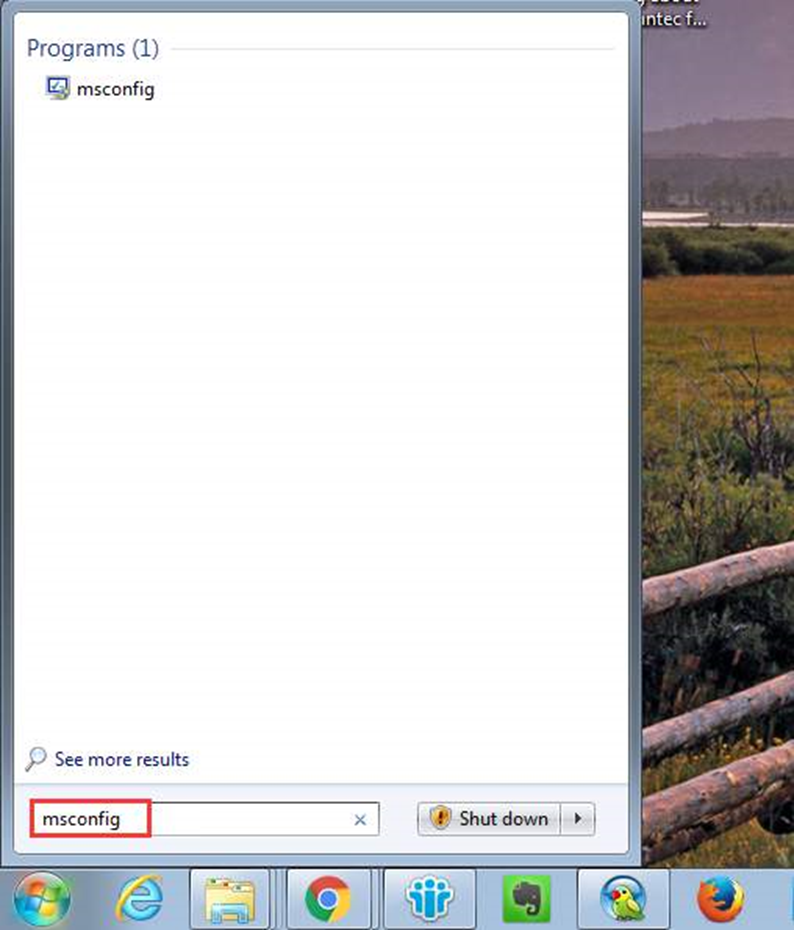
Passo 2: Na janela pop-up seguinte, navegue até ao ficheiro Separador Geral e selecionar o arranque seletivo opção.
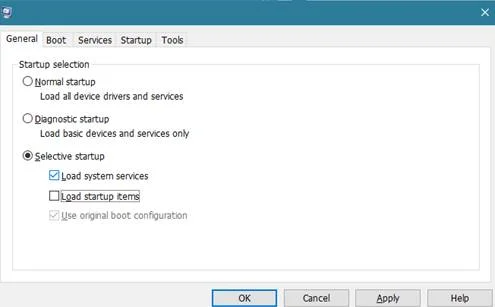
Passo 3: Marque a caixa da opção serviços de sistemas de carga no âmbito do arranque seletivo opção.
Passo 4: Na etapa seguinte, dirija-se para o separador serviços no menu de arranque e assinale a caixa da opção para ocultar todos os serviços Microsoft, seguido de um clique em desativar tudo Clique no botão ok para concluir a ação. Reinicie o dispositivo para verificar se o erro foi resolvido.
Limpar a pasta de distribuição de software
O Windows armazena ficheiros e pastas temporários na Pasta de Distribuição de Software. Quando estes ficheiros e pastas se tornam demasiado grandes, podem causar erros no SO Windows. Limpar a Pasta de Distribuição de Software limpa estes ficheiros e pastas temporários, o que pode ajudar a corrigir estes erros.
Por vezes, os dados associados a um determinado software de terceiros ou a ficheiros de sistema para uma aplicação específica estão incorrectos ou entram em conflito com outro software descarregado no dispositivo, o que também pode levar a Código de erro 0x80072f8f 0x20000 Assim, limpar a pasta de distribuição de software do dispositivo pode ajudar a resolver o problema. Eis como pode efetuar a correção rápida.
Passo 1: Lançamento Utilitário de execução via Tecla Windows+ R Na caixa de comando, digite C:\Windows\SoftwareDistribution\Download caminho e clique em ok para continuar, o que abrirá a pasta de destino da unidade C para o software em causa.
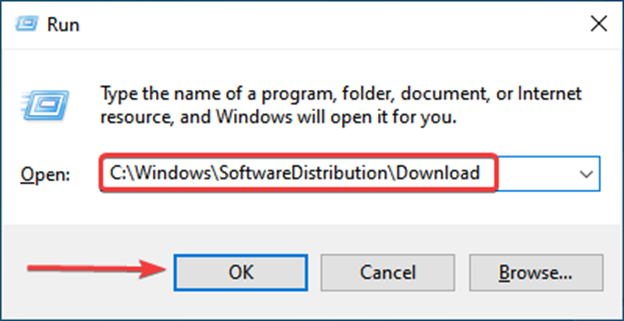
Passo 2: Agora seleccione todos os ficheiros da pasta através de ctrl+ A e clicar com o botão direito do rato para selecionar a opção de apagar no menu pendente.
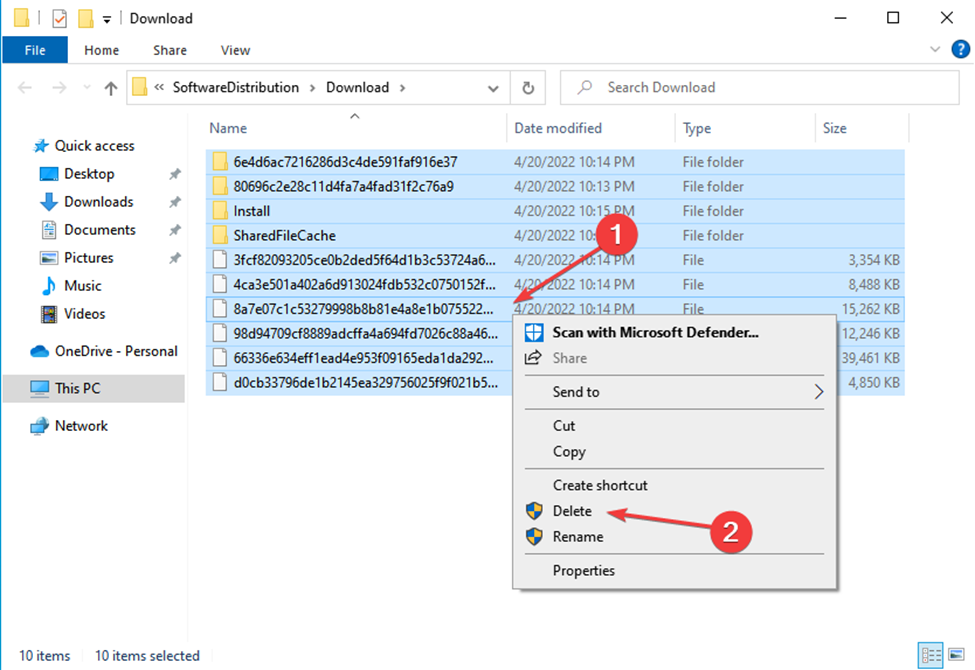
Passo 3: No menu principal do Window, digite o comando prompt de comando e clique na opção da lista. Seleccione a opção de executar como administrador para abrir a linha de comandos. Clique em sim na janela de contexto.
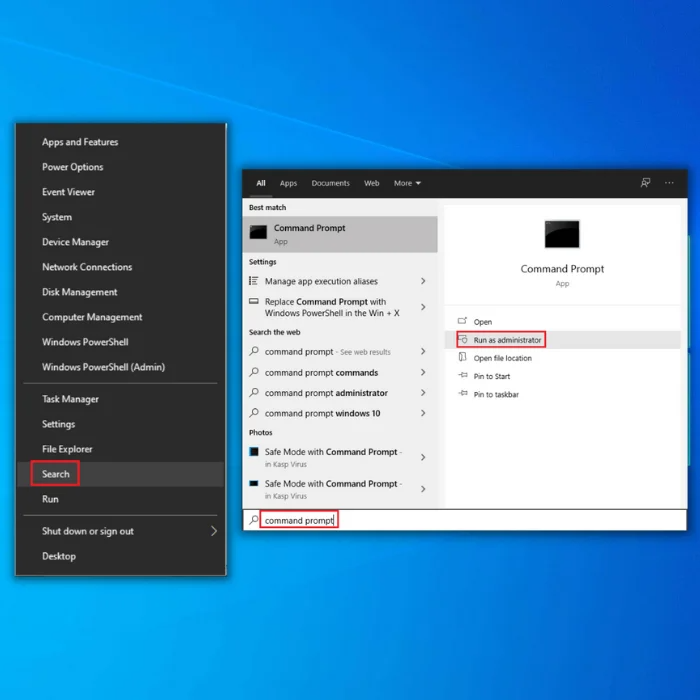
Passo 4: Na janela do prompt de comando, digite wuauclt.exe /updatenow e clique em entrar para concluir a ação. Reinicie o dispositivo para verificar se o erro persiste.
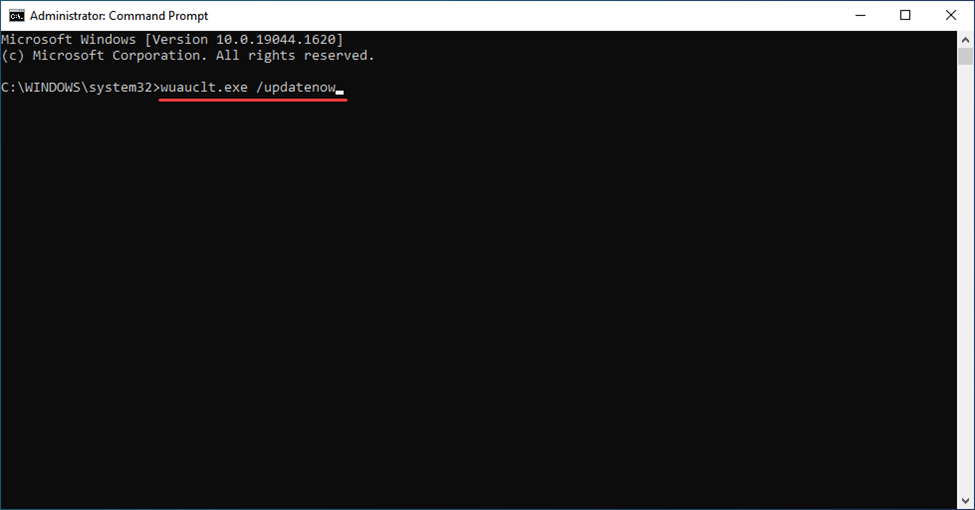
Executar o Media Creation Tool como administrador
Como o código 0x80072f8f 0x20000 estiver ligado a ferramentas de criação de multimédia, ou seja, software de terceiros, a execução das ferramentas como administrador no dispositivo pode resolver o erro.
A ferramenta de criação de suportes de dados do Windows ajuda a resolver códigos de erro no Windows, criando um suporte de dados de instalação para o sistema operativo Windows específico. Este suporte de dados pode ser utilizado para instalar ou reparar o sistema operativo Windows.
Eis os passos a seguir:
Passo 1: Navegar para o ferramenta de criação de media no dispositivo e clique com o botão direito do rato na opção para selecionar executar como administrador no menu pendente.
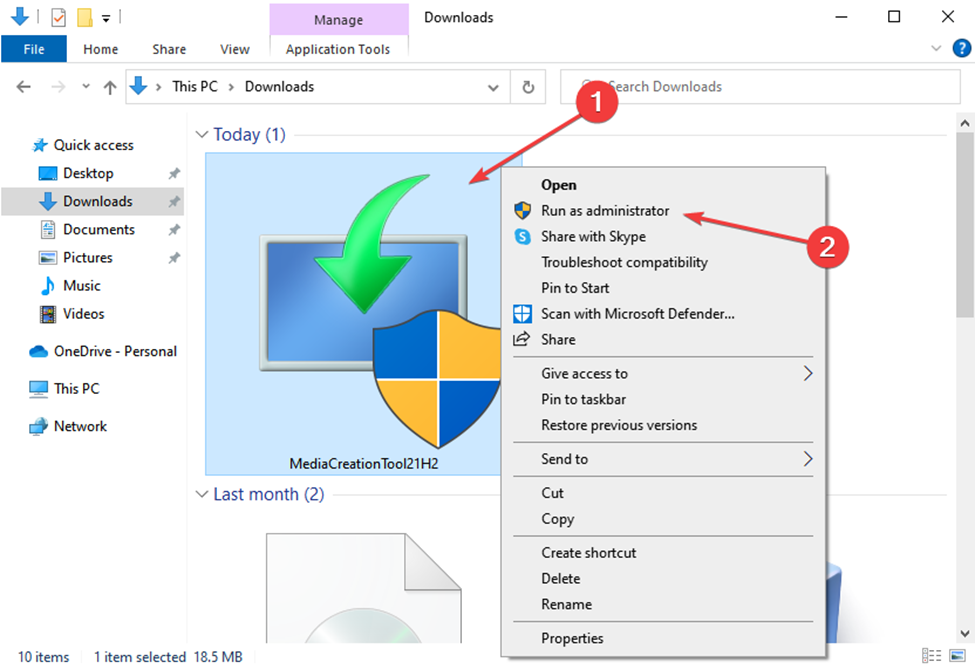
Passo 2: Na janela pop-up seguinte, clique em sim Reinicie o dispositivo para verificar se a mensagem de erro continua a aparecer. A execução da ferramenta de criação de suportes de dados com todos os privilégios resolverá o erro.
Editar o registo se receber o código 0x80072f8f 0x20000
A versão mais recente do editor de registo do Windows é uma base de dados que armazena definições e opções para o sistema operativo Windows. Quando é recebido um código de erro, é possível editar o registo para resolver o problema. Isto pode ser feito abrindo a ferramenta Editor de Registo e efectuando as alterações necessárias. Depois de efetuar as alterações, é essencial reiniciar o computador para que estas tenham efeito.
Para o Código de erro 0x80072f8f 0x20000 Aqui estão os passos para corrigir no registo.
Passo 1: Lançar o Executar utilitário via Tecla Windows +R e digitar regedit na caixa de comando. Clique em ok para continuar.
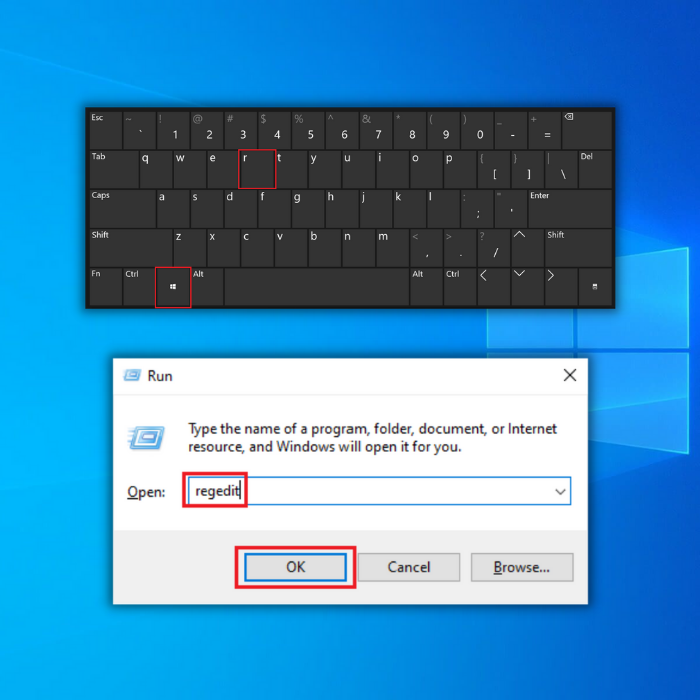
Passo 2: No controlo da conta do utilizador janela pop-up, clique em sim para continuar.
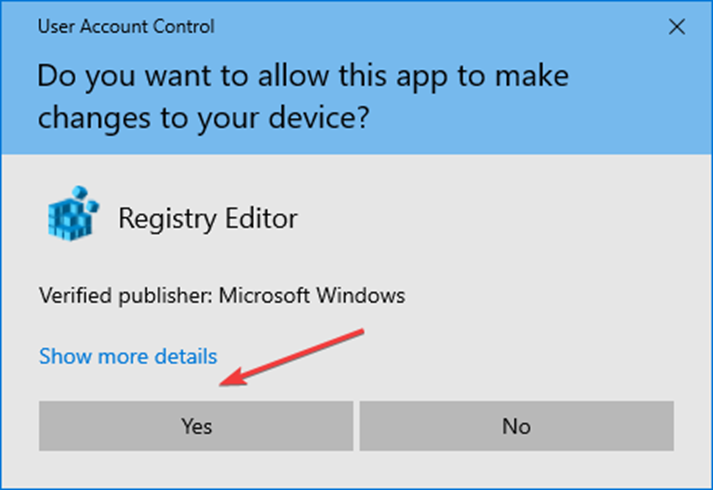
Passo 3: Na janela do editor de registo, navegue até à seguinte chave, pesquisando-a através da barra de endereços. Clique em entrar para continuar.
Computador\HKEY_LOCAL_MACHINE\SOFTWARE\Microsoft\Windows\CurrentVersion\WindowsUpdate\Auto Update
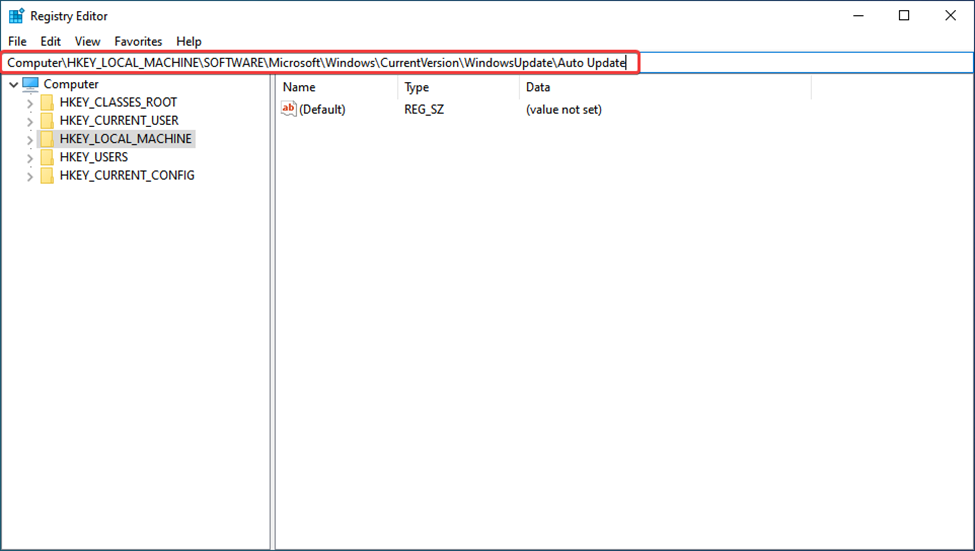
Passo 4: Na janela seguinte, clique com o botão direito do rato no espaço e seleccione novo no menu de contexto, seleccione a opção de DWORD (32 bits) e dar-lhe um nome allowOSupgrade.
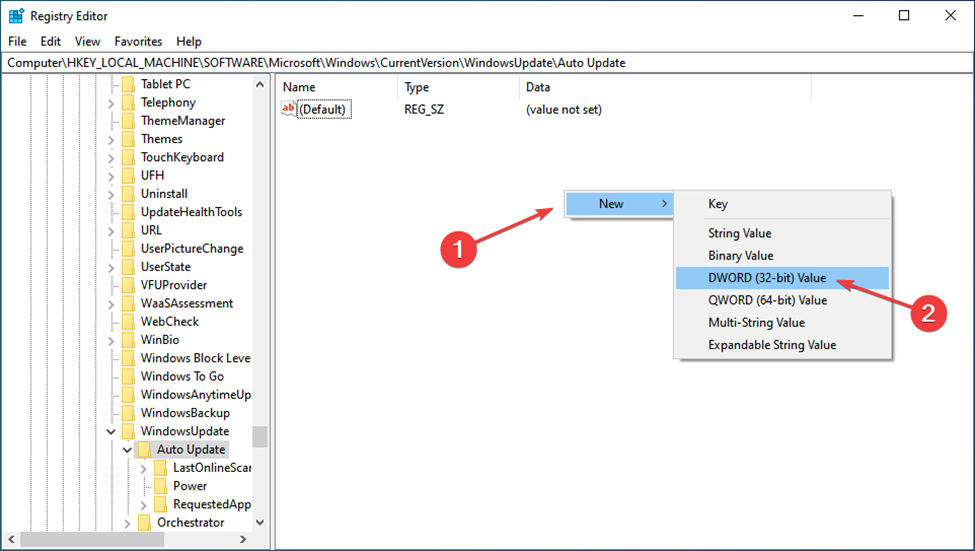
Passo 5: Faça duplo clique na nova chave e altere o seu valor para 1 . clique ok para guardar e aplicar as alterações.
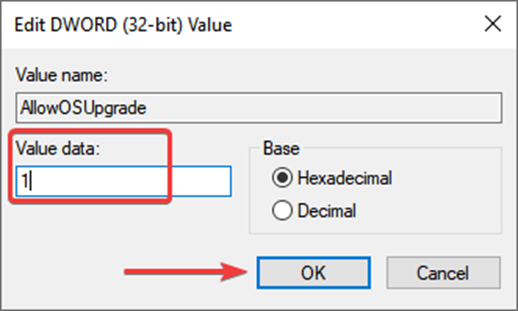
Desinstalar o antivírus ou outras aplicações
Como o Código de erro 0x80072f8f 0x20000 está ligado a outras aplicações de terceiros que entram em conflito com o Windows para iniciar os seus serviços com precisão, desinstalar o antivírus ou outro software do dispositivo pode resolver o problema. Eis os passos a seguir:
Passo 1: Lançamento aplicações e funcionalidades via Tecla Windows+ X Seleccione e faça duplo clique em aplicações e funcionalidades da lista para iniciar.
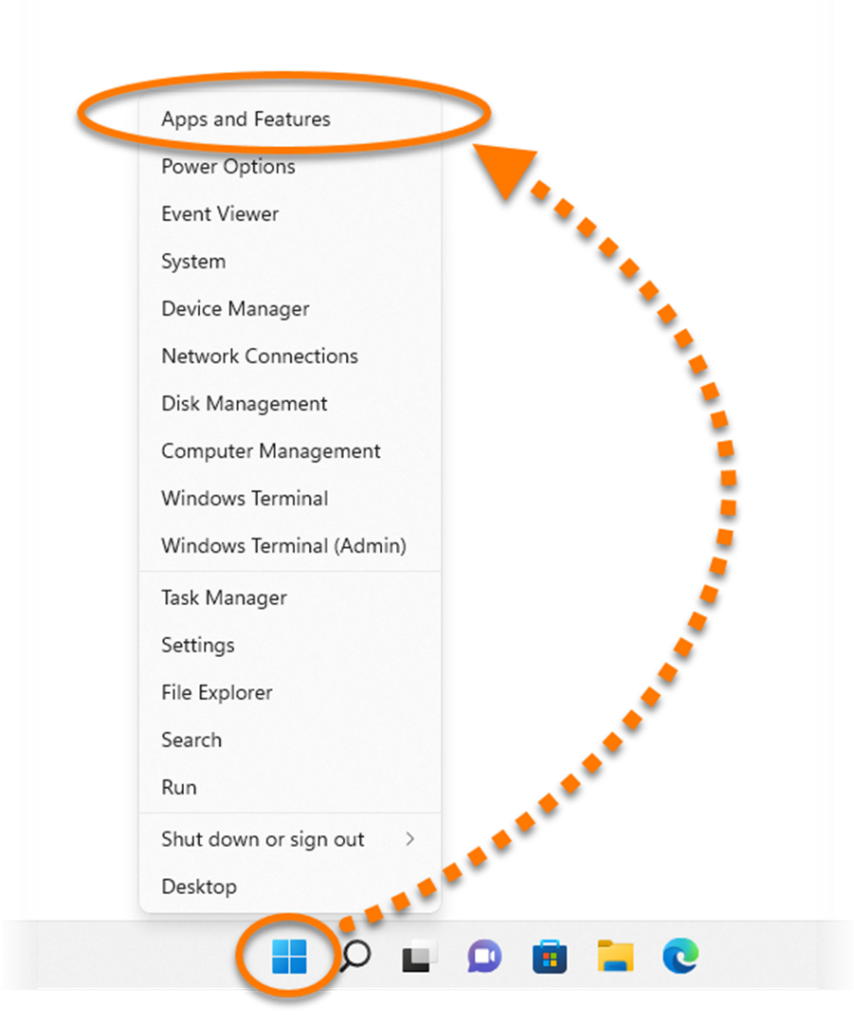
Passo 2: Seleccione o antivírus específico ou outro software de terceiros na lista e clique com o botão direito do rato na opção para selecionar desinstalar Conclua o assistente e desinstale o software. Reinicie o dispositivo para verificar se o erro persiste.
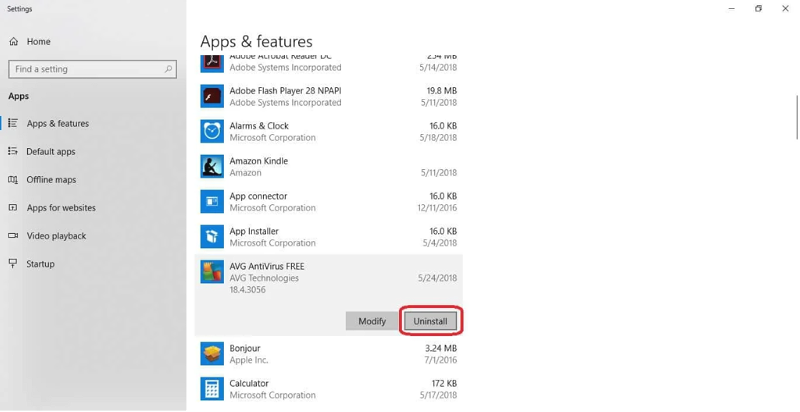
Pode tentar reinstalar as aplicações anteriormente removidas para ver se funcionam sem causar outro código de erro. Se o código não voltar a aparecer, pode haver uma causa diferente para o código de erro original.
Ativar os serviços do Windows
Para o Código de erro 0x80072f8f 0x20000 Por exemplo, se o código de erro aparecer devido ao facto de a funcionalidade de atualização do Windows não ser iniciada ou não funcionar corretamente, a verificação e ativação do serviço de atualização do Windows pode resolver o problema. Isto pode ser feito para todos os outros serviços do Windows. Eis os passos a seguir:
Passo 1 : Lançamento Executar utilitário com Tecla Windows+ R .
Passo 2 Na caixa de comando executar, digite services.msc e clicar em entrar para continuar.
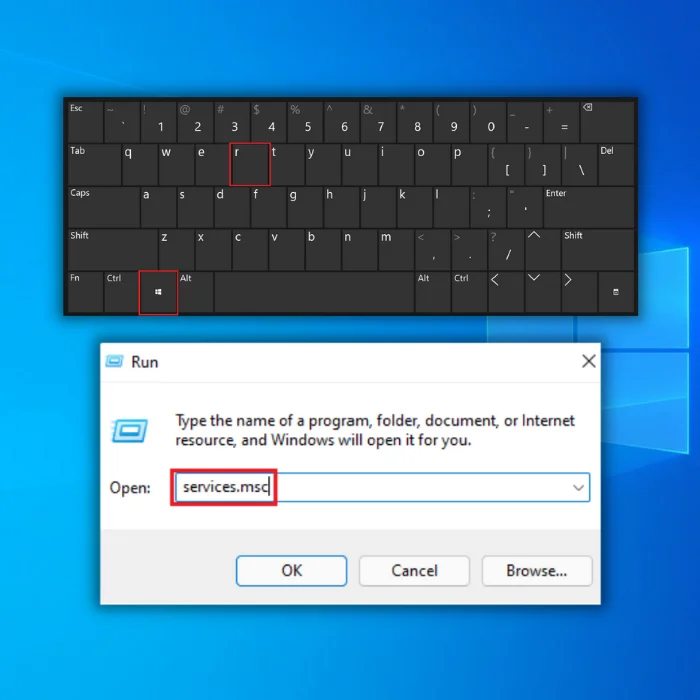
Passo 3 No menu dos serviços, navegar para Atualização do Windows e activá-lo. Se já estiver ativado, seleccione reiniciar .
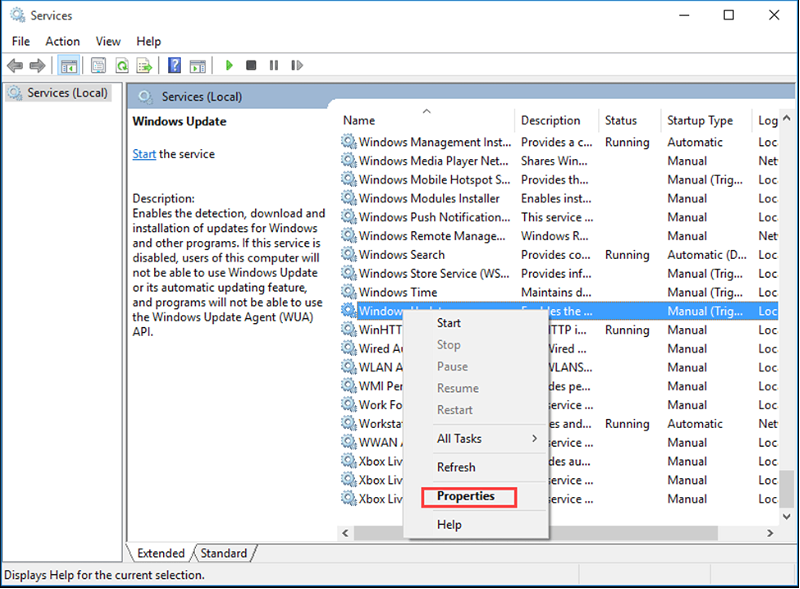
Passo 4 Se estiver inativo, faça duplo clique no serviço e seleccione a opção automático como a opção tipo de arranque .
Passo 5 Na janela seguinte, selecionar Início e, em seguida, clicar em Aplicar . clique ok para concluir a ação.
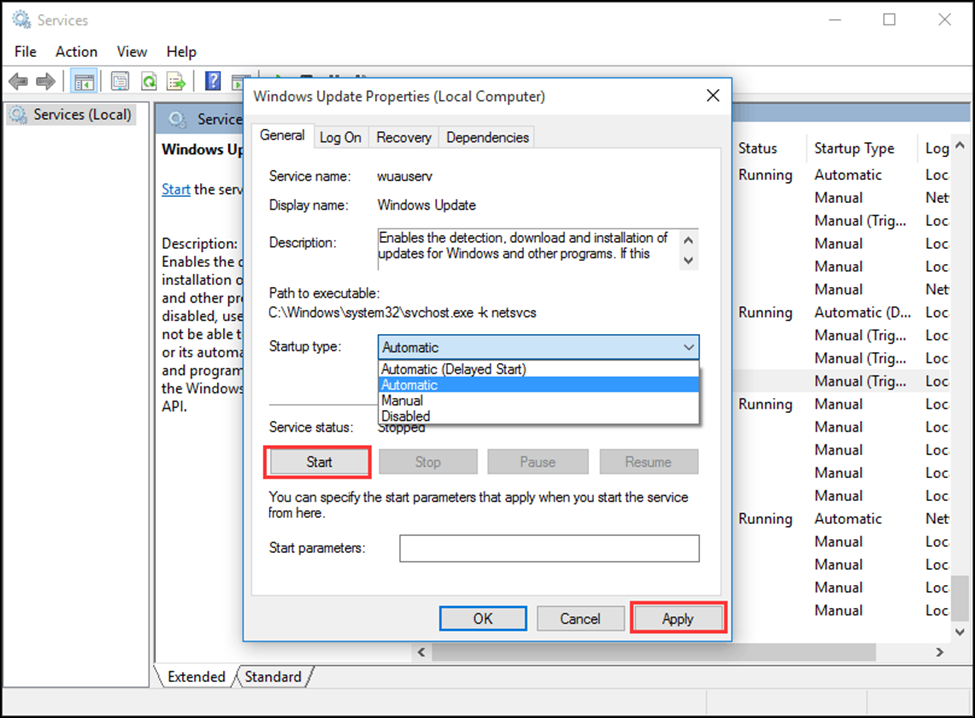
Desinstalar e reinstalar o Windows 10
A reinstalação do Windows deverá ajudar a resolver o erro que está a receber no Windows. Isto porque a reinstalação irá restaurar os ficheiros do sistema para o seu estado original, o que poderá resolver o problema. Transfira e instale todas as actualizações disponíveis para o Windows para garantir que executa o software mais atualizado.
Manter o Windows atualizado
As actualizações do Windows são essenciais para a segurança e o desempenho do seu computador. Ao manter o seu sistema operativo atualizado, pode evitar a ocorrência de futuros erros no seu PC. O software desatualizado pode deixar o seu computador vulnerável a malware e a outras ameaças à segurança. O software desatualizado pode fazer com que o seu computador funcione lentamente e pode mesmo provocar o seu bloqueio.
A instalação das actualizações mais recentes para o Windows é essencial para manter o computador a funcionar corretamente. As actualizações são normalmente lançadas com regularidade, pelo que é importante estar atento ao calendário de lançamentos e instalar as actualizações assim que estiverem disponíveis. Geralmente, pode encontrar o calendário de actualizações do seu sistema operativo no site do fabricante.
Se ativar as actualizações automáticas, estas serão instaladas automaticamente quando estiverem disponíveis. Se não tiver as actualizações automáticas activadas, pode instalar as actualizações manualmente visitando o sítio Web do fabricante e transferindo o ficheiro de atualização mais recente. Depois de transferir o ficheiro de atualização, faça duplo clique no mesmo para o instalar.
Algumas atualizações são pequenas e contêm apenas pequenas alterações, enquanto outras são maiores e incluem alterações mais significativas. Ler as notas de versão de cada atualização antes de instalá-la é crucial para garantir que você entenda quais alterações serão feitas no seu sistema.
Perguntas frequentes sobre o erro 0x80072f8f 0x20000
As minhas definições de Internet podem causar códigos de erro?
Sim, a sua ligação à Internet e as suas definições podem causar códigos de erro. Se estiver a ter problemas em ligar-se à Internet ou em carregar determinados sítios Web, o problema poderá estar nas suas definições de Internet. Para ajustar as suas definições, deve aceder às definições de rede e alterar as definições de proxy e DNS.
Como é que corrijo o código de erro 0x80072f8f 0x20000?
Em primeiro lugar, é necessário verificar as definições da Internet para obter uma ligação estável. Quando a sua ligação for forte, irá verificar as atualizações mais recentes do seu sistema operativo Windows. Se ambos os passos estiverem concluídos e continuar a receber a mensagem de erro, poderá ter de desinstalar aplicações de terceiros e até reinstalar o Windows 10.
A reinstalação do Windows 10 fará com que todas as definições regressem ao seu estado original antes de serem personalizadas.
Porque é que não consigo receber as actualizações do Windows?
Certifique-se de que a sua ligação à Internet é suficientemente estável para receber notificações sobre a disponibilidade de actualizações do Windows. Se a sua ligação parece ser estável, poderá querer reiniciar o Windows.
Porque é que os códigos de erro ocorrem?
Os códigos de erro do PC podem ocorrer por várias razões. Uma das razões mais comuns é um problema com o software do seu PC. Ficheiros corrompidos, malware ou um controlador defeituoso podem causar este problema. Se estiver a ter erros, é importante analisar o seu PC para detetar potenciais problemas e corrigi-los o mais rapidamente possível.
O que são ficheiros de registo?
Os ficheiros do registo são utilizados para armazenar as definições do sistema e das aplicações e para controlar o software instalado no computador, bem como as preferências do utilizador.
Uma ligação à Internet instável pode causar um erro durante uma atualização do Windows?
Para evitar o erro da ferramenta de criação, certifique-se de que o seu sistema cumpre os requisitos mínimos para a versão do Windows para a qual está a atualizar e utilize uma ligação estável à Internet durante o processo de atualização.
Como posso corrigir os dados de valor num ficheiro de registo para resolver um problema com a Reparação Automática do Arranque?
Para corrigir os dados de valor num ficheiro de registo, siga estes passos:
Abra o prompt de comando escolhendo "Prompt de comando" no menu de opções avançadas durante a inicialização.
Escreva "regedit" e prima Enter para abrir o Editor do Registo.
Navegue até ao ficheiro de registo problemático e faça duplo clique nos dados do valor que pretende modificar.
Introduza os dados de valor correctos e clique em "OK" para guardar as alterações.
Reinicie o seu PC para ver se o problema com a Reparação do Arranque Automático foi resolvido.
O que devo fazer se encontrar um erro de correção do registo durante o mesmo processo de atualização do Windows e de reinício dos serviços do Windows?
Se encontrar um erro de correção do registo durante o mesmo processo de atualização do Windows e de reinício dos serviços, tente os seguintes passos:
Crie uma cópia de segurança do seu registo exportando um ficheiro .reg antes de efetuar quaisquer alterações.
Aplique a correção do registo importando o ficheiro .reg ou modificando manualmente o registo.
Se o erro persistir, restaure o registo para o seu estado anterior importando o ficheiro .reg de cópia de segurança.
Verifique se existem requisitos de sistema incompatíveis e resolva-os antes de tentar efetuar novamente a atualização.
Se necessário, utilize a Microsoft Media Creation Tool para criar um USB ou DVD de arranque para efetuar uma instalação limpa da versão actualizada do Windows. Certifique-se de que tem uma ligação estável à Internet para evitar o código de erro 0x80072f8f da Media Creation Tool.

